Har du problemer med at ASUS Armory Crate Turbo Mode ikke er tilgjengelig? Du er ikke alene! Dette problemet er ofte knyttet til enkle strømkildeinkompatibiliteter eller mindre driver- og installasjonsfeil. Med bare noen få strategiske justeringer kan du gjenopprette Turbo Mode og slippe løs optimal ytelse på ASUS bærbare datamaskiner.
Låse opp turbomodus: fikser tilgjengeligheten av ASUS Armory Crate
🚀 **Først, sørg for at den bærbare datamaskinen er koblet til en strømkilde**. Turbo-modus fungerer bare når den er koblet til, så kontroller at enheten har tilstrekkelig strøm.
Hvis det ikke løser problemet, fortsett å lese for flere feilsøkingstrinn for å hjelpe deg med å få Turbo Mode tilbake og kjøre:
1. Fullfør reinstallasjonen av ASUS Armory Crate
- Naviger til nedlastingssiden for ASUS Armory Crate .
- Rull ned for å finne Armory Crate Uninstall Tool og trykk på nedlastingsknappen.
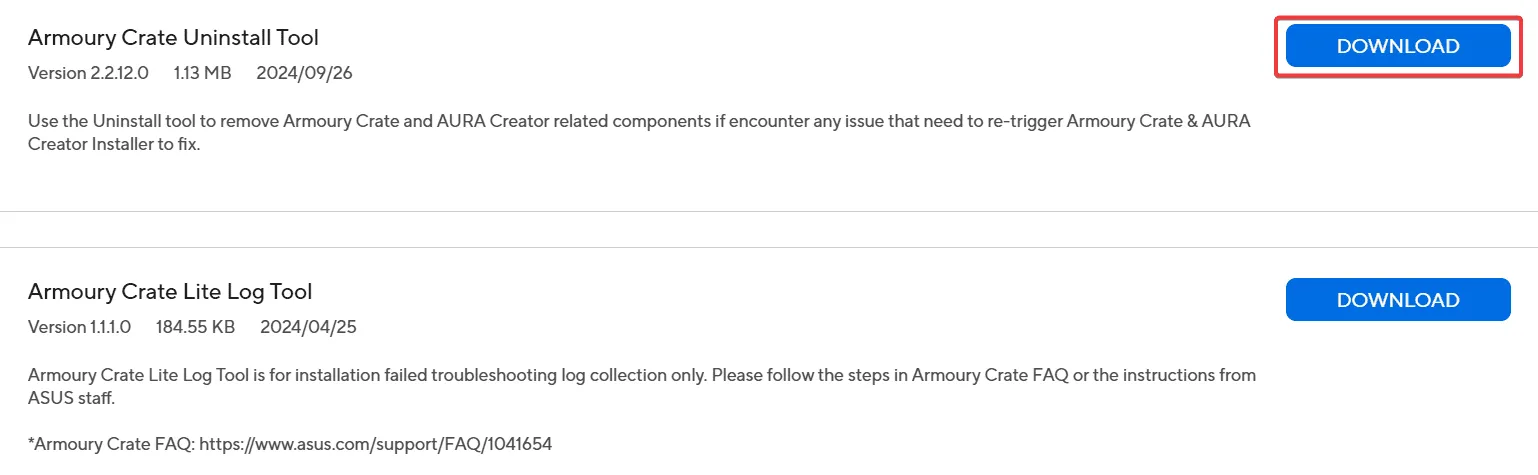
- Åpne ZIP-filen du lastet ned og utfør Armory Crate Uninstall Tool .
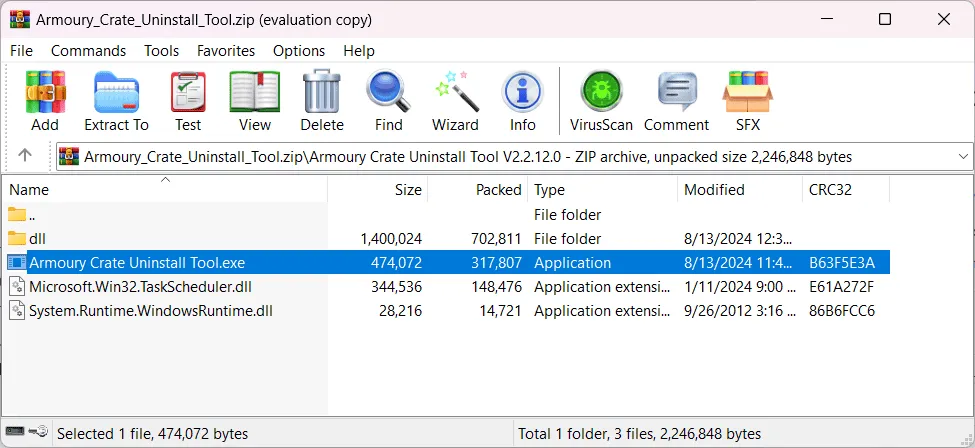
- Følg instruksjonene på skjermen for å fullføre avinstalleringsprosessen.
- Gå over til Windows-innstillinger > Apper > Installerte apper for å bekrefte at ASUS Armory Crate ikke lenger er oppført.
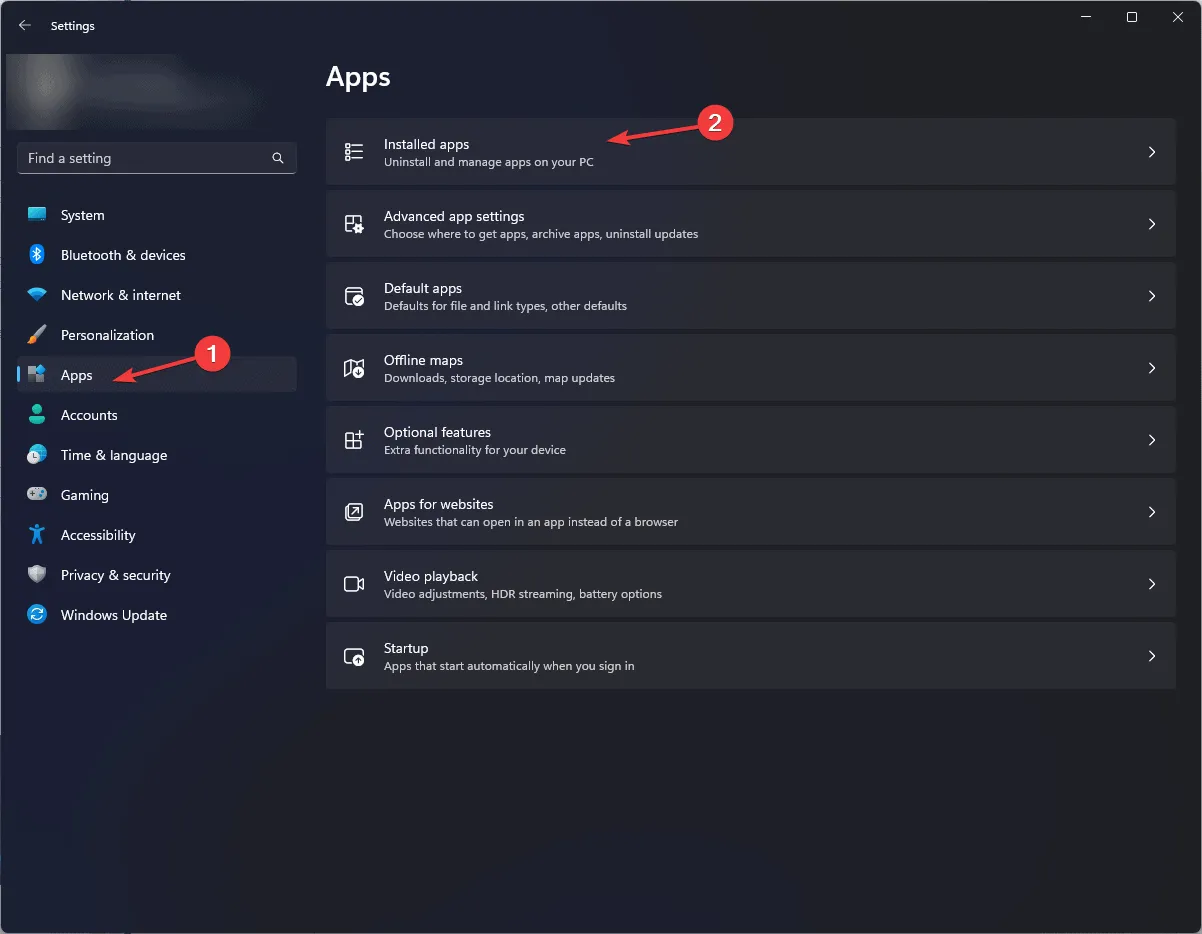
- Gå tilbake til ASUS-nedlastingssiden, og last nå ned den siste installasjonspakken.
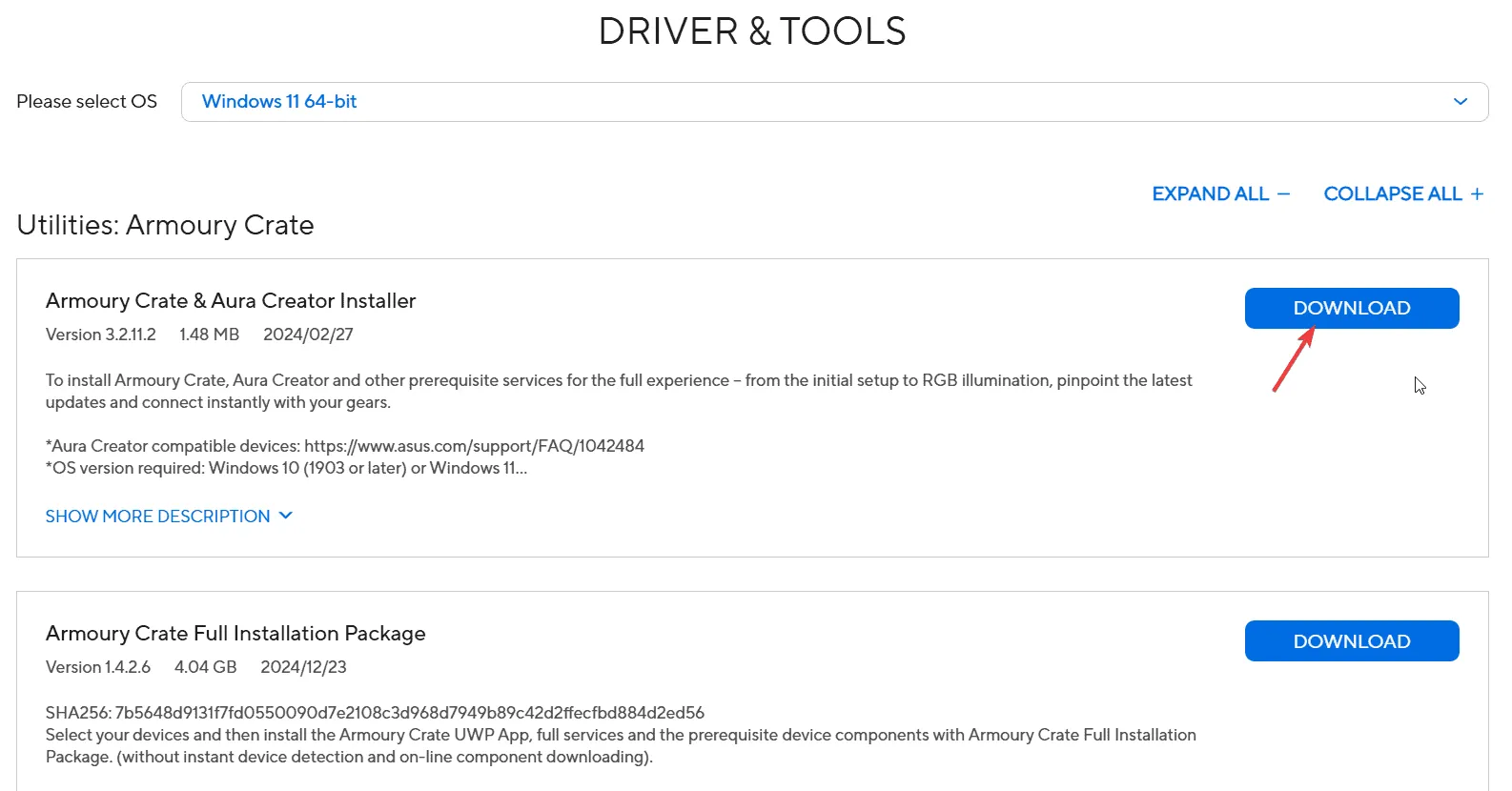
- Kjør installasjonsprogrammet og overvåk fremdriften via instruksjonene på skjermen for å installere programvaren.
Bruk av det dedikerte avinstalleringsprogrammet garanterer fullstendig fjerning, et avgjørende skritt for en ny start.
2. Holde ASUS-driverne oppdatert
- Besøk ASUS TUF Gaming-nedlastingssiden .
- Velg din spesifikke bærbare modell.
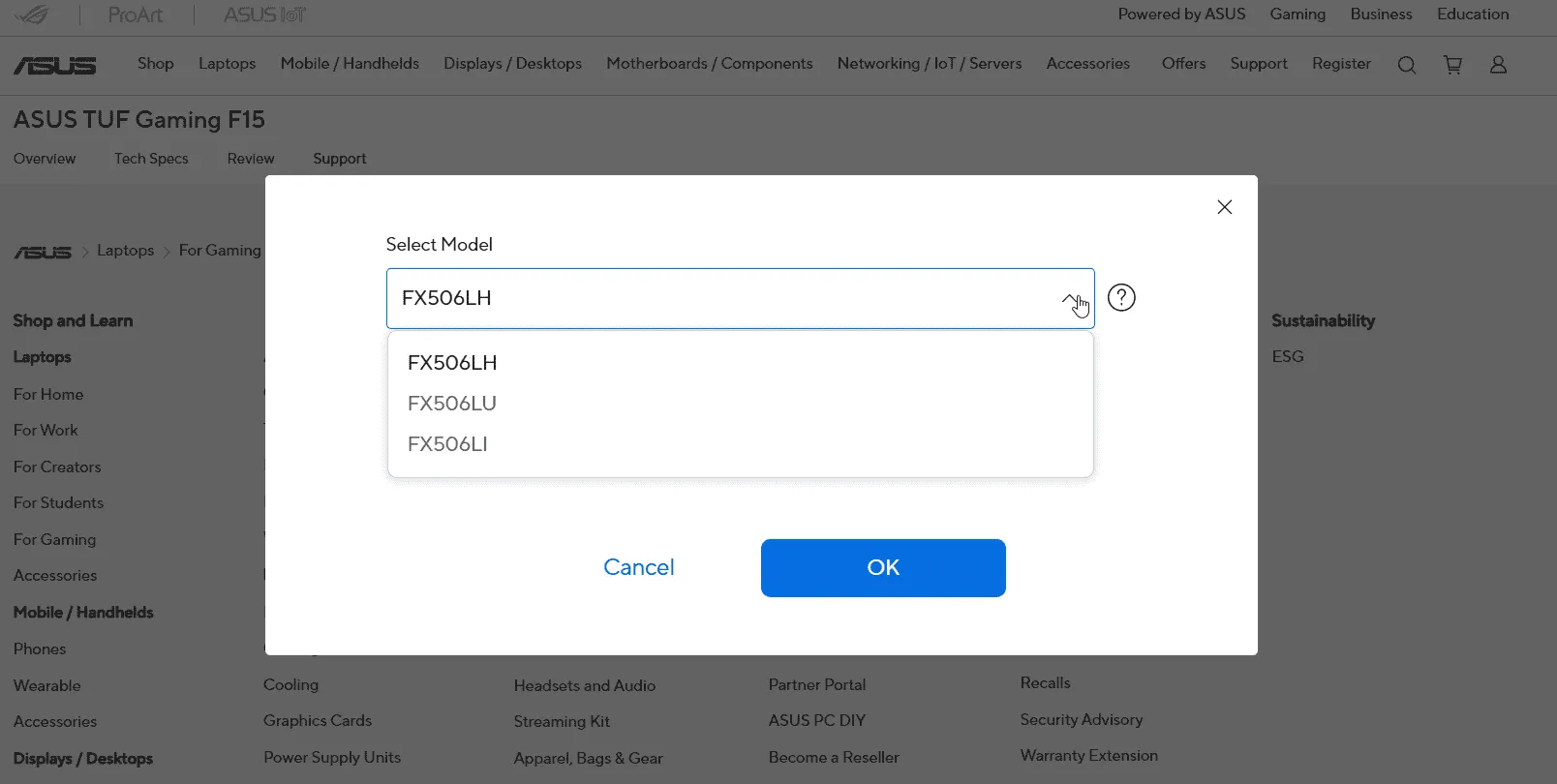
- Velg din CPU/BIOS-modell og operativsystem.
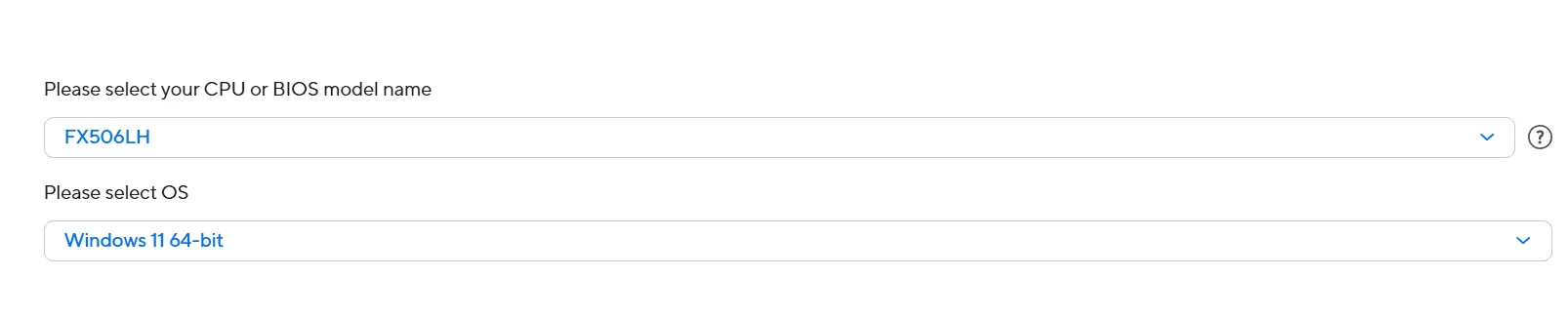
- Rull ned og last ned de aktuelle driverne . For å sikre optimal drift av Armory Crate, vær spesielt oppmerksom på å oppdatere brikkesettet og grafikkdriverne.
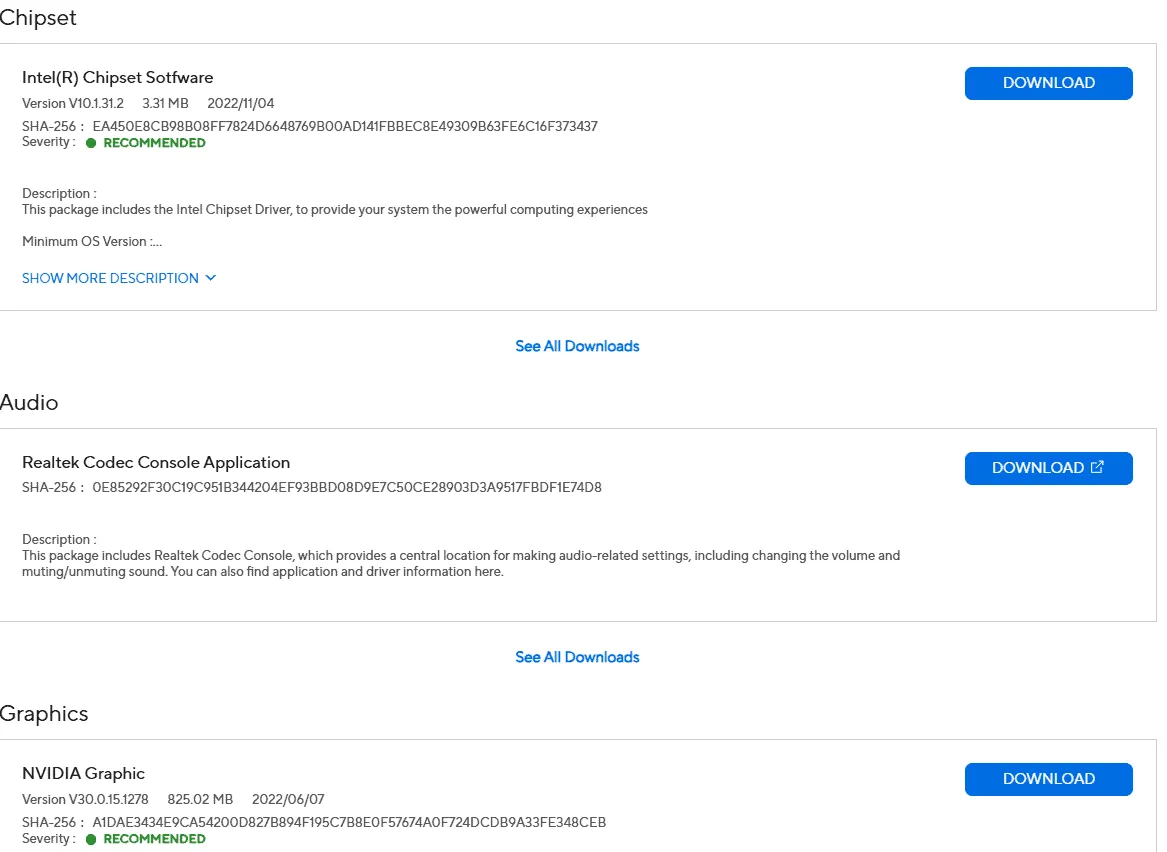
- Følg de presenterte instruksjonene for å fullføre denne viktige oppdateringen.
Husk å dobbeltsjekke den bærbare versjonen, BIOS, CPU og OS for å unngå kompatibilitetsproblemer. Hvis du vil ha en problemfri løsning, kan et dedikert driveroppdateringsverktøy være verdt å vurdere, som raskt skanner etter og installerer de nødvendige driverne.
3. Reparasjon av våpenkasseinstallasjonen
- Åpne Windows-innstillinger og naviger til Apper > Installerte apper .
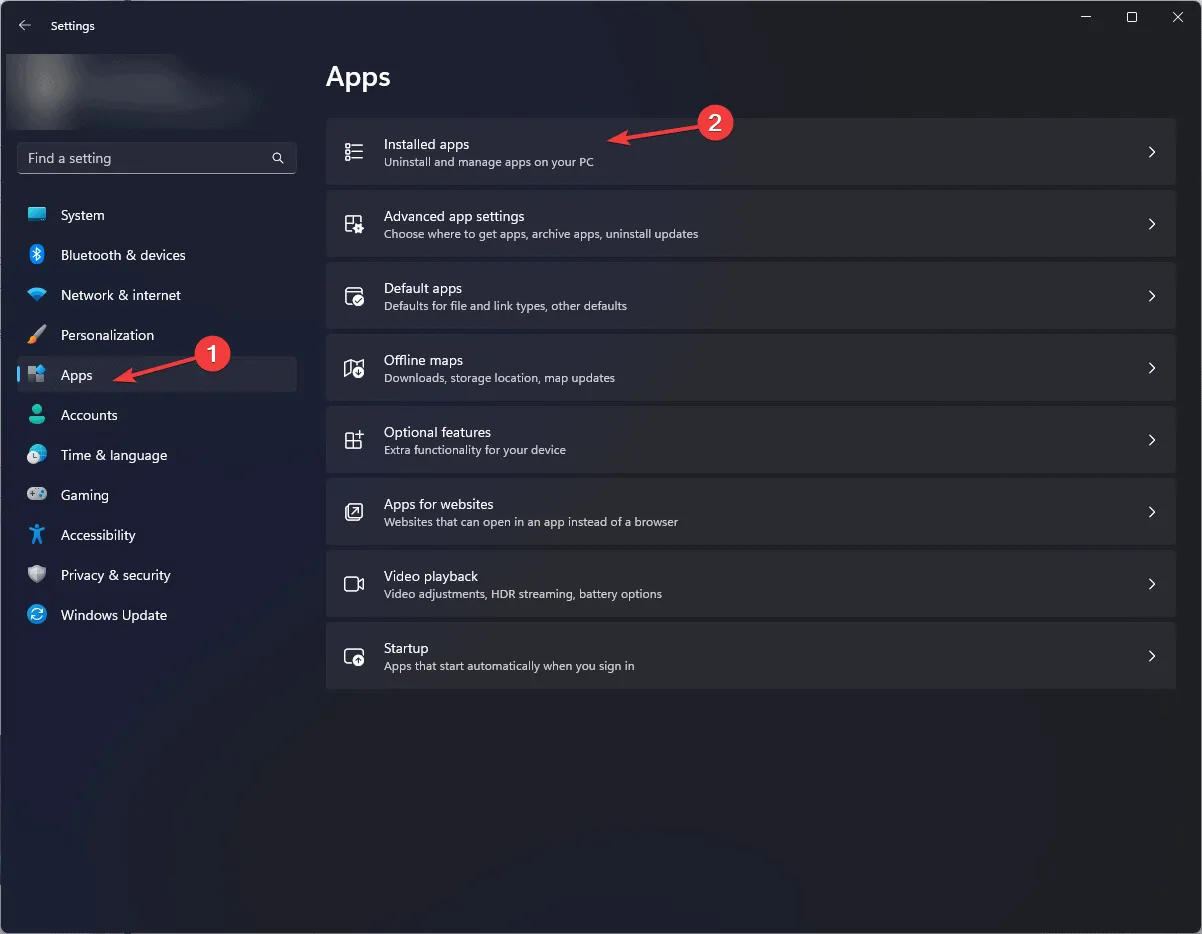
- Finn ARMORY CRATE, klikk på ellipsen, og velg deretter Avanserte alternativer .
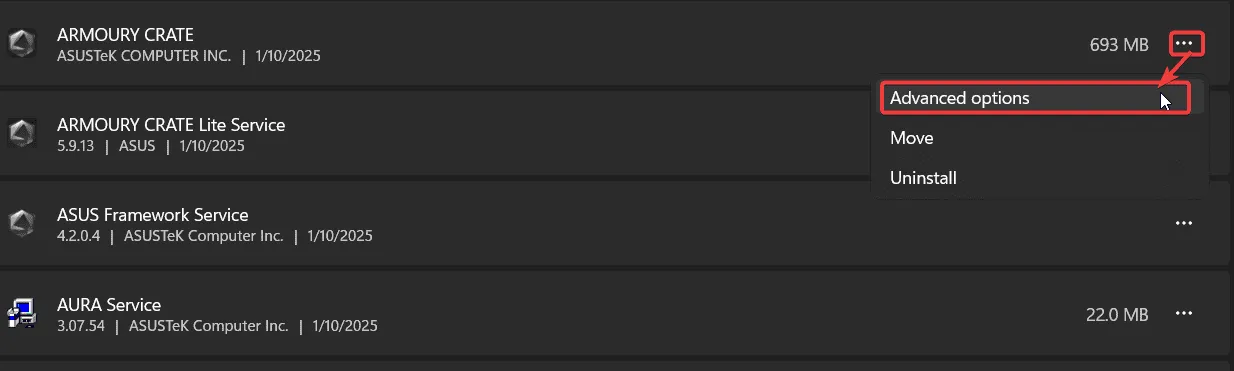
- I Tilbakestill-delen klikker du på Reparer-knappen og lar prosessen fullføre.
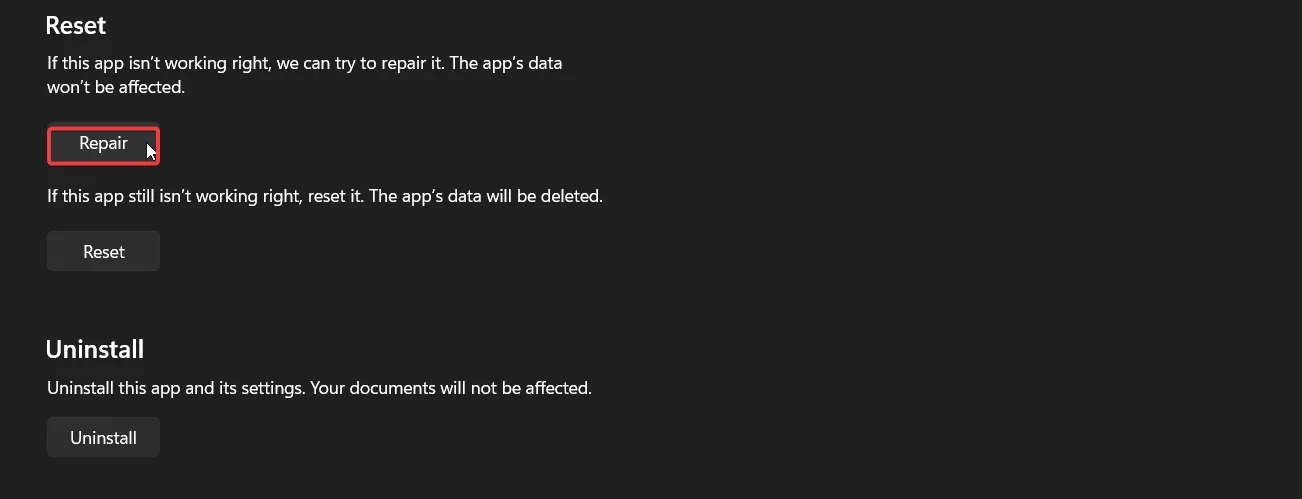
- Fyr opp Armory Crate-appen igjen for å sjekke om Turbo Mode nå er tilgjengelig.
4. Verifisering av Armory Crate Services
- Trykk Win + R, skriv inn services.msc , og trykk Enter.
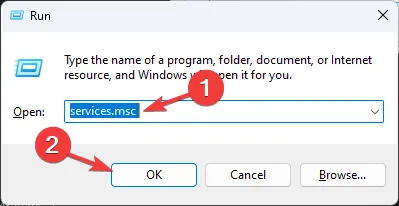
- Finn Armory Crate Service i listen.
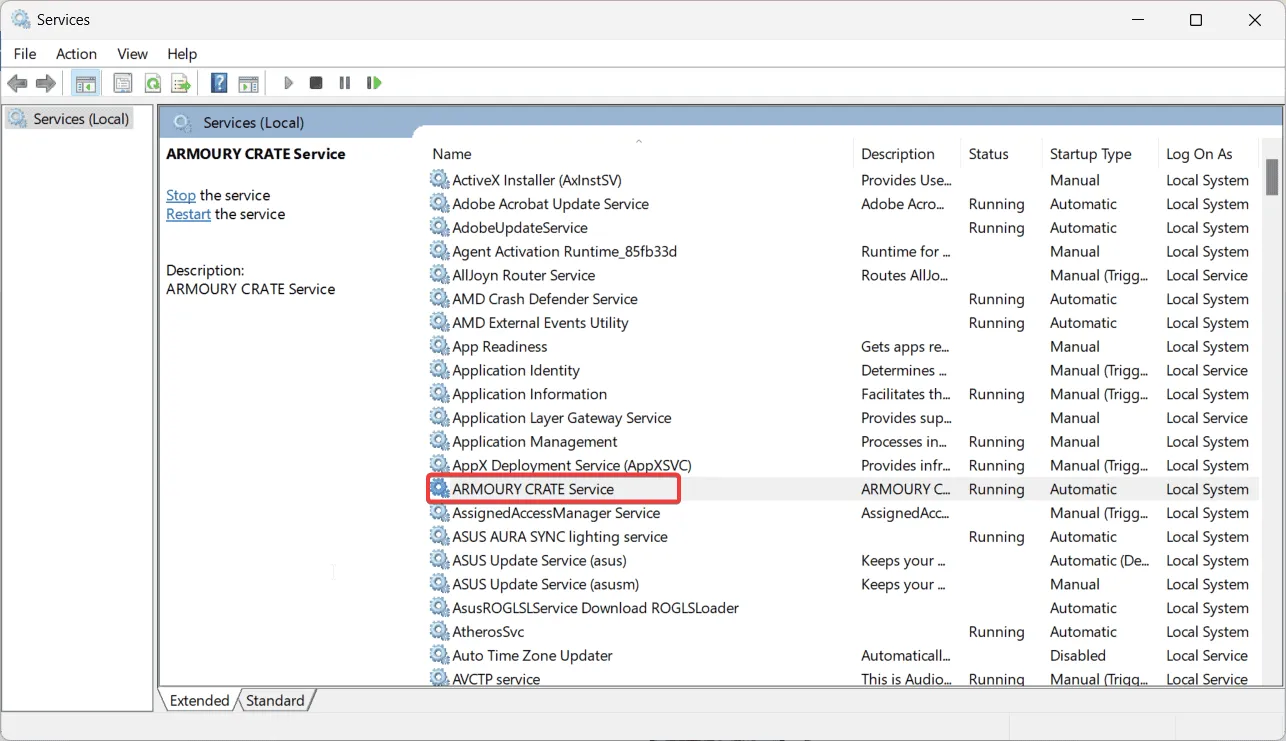
- Høyreklikk på den tjenesten, velg Egenskaper , og sett oppstartstype til Automatisk .
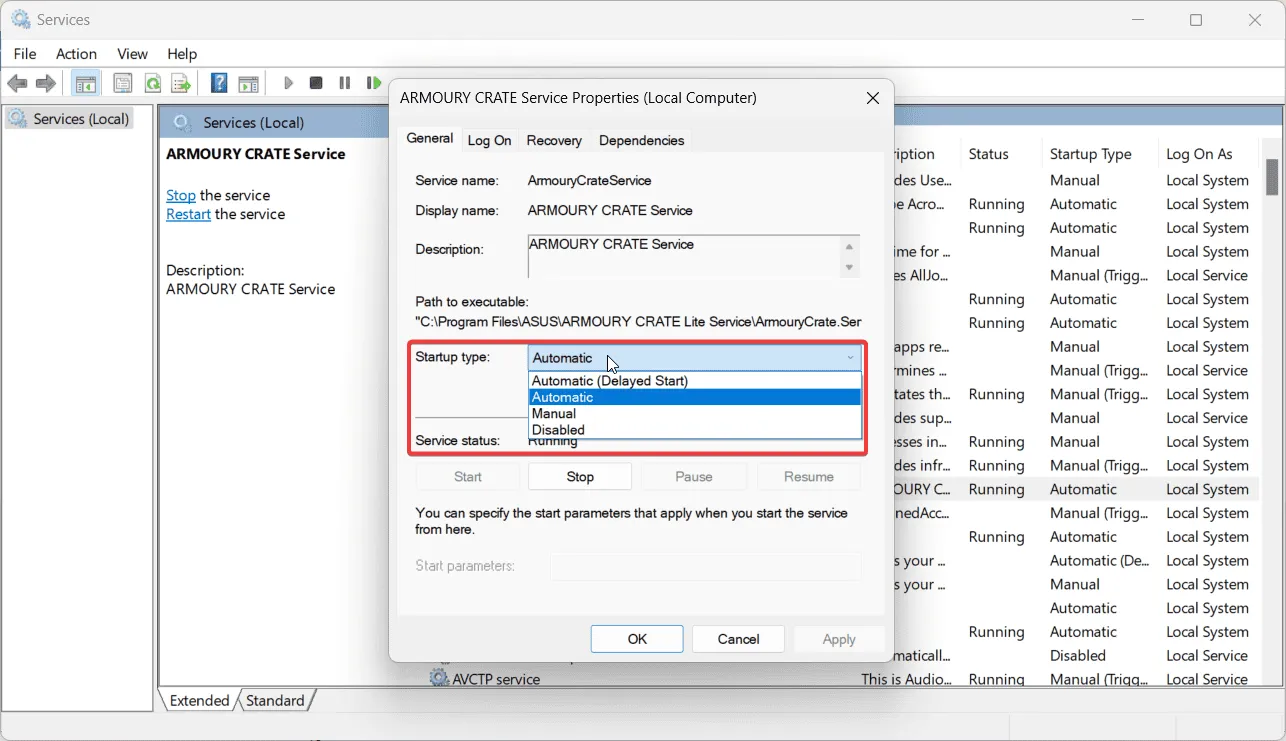
- Hvis tjenesten ikke kjører, klikker du bare på Start for å aktivere den.
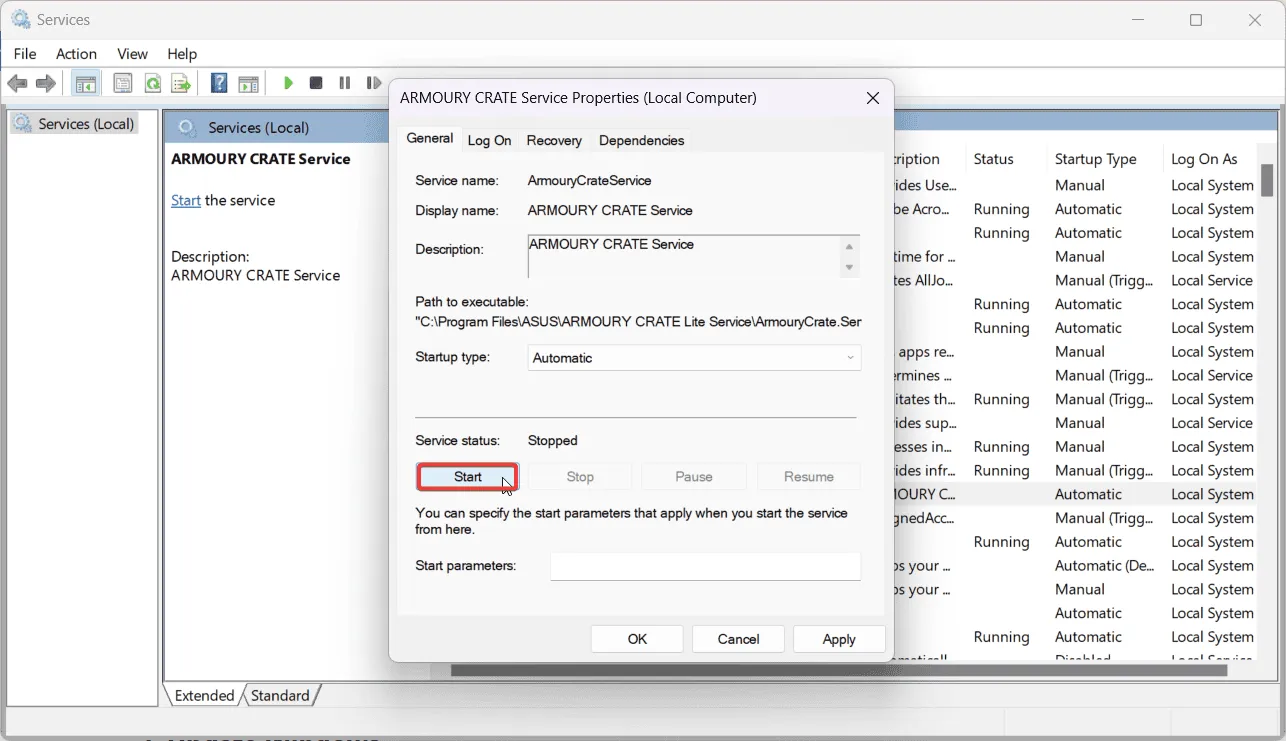
Turbo-modus forbedrer den bærbare datamaskinens evner betydelig under krevende oppgaver, så det kan være frustrerende å oppleve fraværet. Imidlertid er det ofte enkelt å rette opp ved å bruke teknikkene som er skissert ovenfor.
Rutinemessige problemer som Aura Sync-feil, oppdateringsfeil eller til og med svarte skjermer kan også dukke opp. Hvis du sliter med store frustrasjoner, bør du vurdere å utforske alternative applikasjoner til Armory Crate som kan tilby lignende funksjoner uten de vanlige hindringene.
Hvis du har flere spørsmål eller trenger hjelp, vennligst slipp en kommentar nedenfor – vi er her for å hjelpe!
Ytterligere innsikt
1. Hvorfor er ikke turbomodus tilgjengelig på min ASUS bærbare datamaskin?
Turbo-modus krever vanligvis at den bærbare datamaskinen er koblet til en strømkilde. Hvis enheten din er på batteristrøm, vil ikke turbomodus fungere.
2. Hvordan sjekker jeg om driverne mine er oppdatert?
Du kan bekrefte driveroppdateringer ved å besøke ASUS-støttesiden for modellen din eller ved å bruke dedikerte driveroppdateringsverktøy som kan forenkle prosessen.
3. Hva skal jeg gjøre hvis reinstallering eller oppdatering av drivere ikke fungerer?
Hvis problemene vedvarer selv etter at du har installert eller oppdatert driverne på nytt, bør du vurdere å reparere Armory Crate-installasjonen eller sjekke de essensielle tjenestene knyttet til den.
Legg att eit svar